Se você está editando um vídeo em que precisa censurar algo obsceno, uma marca ou alguém em particular; a função de pixel ou censor é útil.
É por isso que hoje vamos mostrar como realizar essa função no Sony Vegas Pro. Siga o passo a passo que separamos para você abaixo, para que você possa começar a trabalhar com tudo o que precisa.

Censure o que você precisa em um vídeo via Sony Vegas Pro
Na verdade, o processo de censurar algo em um vídeo via Sony Vegas Pro é simples e você vai se empolgando pouco a pouco. Com apenas alguns cliques em suas opções, você terá a censura que precisa em pouco tempo.
Você só precisa começar a importar o vídeo que deseja editar através do local no cardápio main do Sony Vegas Pro. Agora, basta arrastar o vídeo para a chamada linha do tempo para iniciar o processo como tal.
Agora, recomendamos que você duplique o vídeo, para que você possa fazer as alterações que achar melhor sem alterar o original, apenas em caso de emergência. Para isso, clique com o botão direito sobre ele e clique na opção "Pista Duplicada". Em seguida, suba e clique no botão Zoom In / Crop Event.
Agora você verá que uma janela se abre com todos os efeitos disponíveis para aplicar no vídeo. Agora, o vídeo aparecerá com um ícone que você pode estilizar para adicionar intensidade da censura Segue. Lembre-se de que você pode recortar a imagem que possui com os pontos de ancoragem e ajustá-los conforme necessário.
Então, para censurar através de uma máscara, você precisa ir até a janela pop-up que fica do lado esquerdo da tela e selecionar a máscara. Agora clique na opção que tem o formato de uma caneta e na parte de «Aplicar FX» encontrado na opção Máscara, clique em "Sim".
Com esta âncora, agora desenhe a forma no vídeo que você deseja censurar. Então, você poderá ver na linha do tempo uma guia que diz FX e procure o efeito de censura que você mais deseja. Existem todos os tipos de pixels que você pode escolher. Ao selecioná-lo, você poderá ver o nível de censura e verificá-lo.
Agora arraste o efeito para o topo do vídeo. Lembre-se que você pode controlar o efeito de censura com intervalos verticais e horizontais no opções efeito. Agora que está tudo pronto, aperte a barra de espaço do seu teclado e veja como fica.
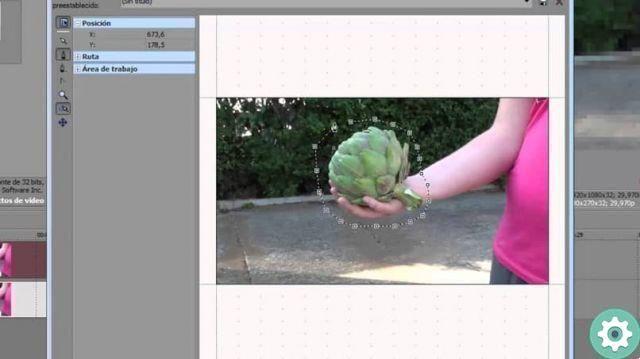
Para censurar algo em movimento
Agora, o que você quer censurar está em movimento, você só precisa mudar a ferramenta âncora que você escolheu anteriormente, que tinha o formato de uma caneta no normal ferramenta de mudança.
Isso permitirá que você mover o efeito de censura onde você quer. Então, por favor, faça isso com paciência, visualize todo o projeto e salve-o para que você possa executá-lo com sucesso mais tarde.


























